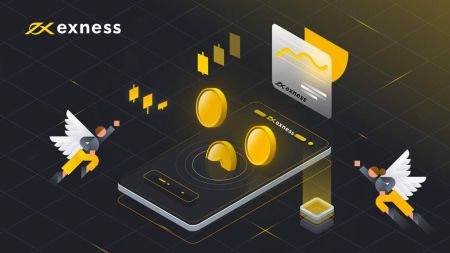Jak otworzyć konto handlowe w Exness
Niezależnie od tego, czy jesteś początkującym, czy doświadczonym traderem, ten przewodnik zapewnia jasny i kompleksowy opis otwierania konta handlowego w Exness, dzięki czemu będziesz skonfigurowany i gotowy do handlu w zaledwie kilku prostych krokach.

Jak otworzyć konto Exness [Internet]
Jak założyć konto
1. Odwiedź stronę główną Exness i kliknij „Otwórz konto”.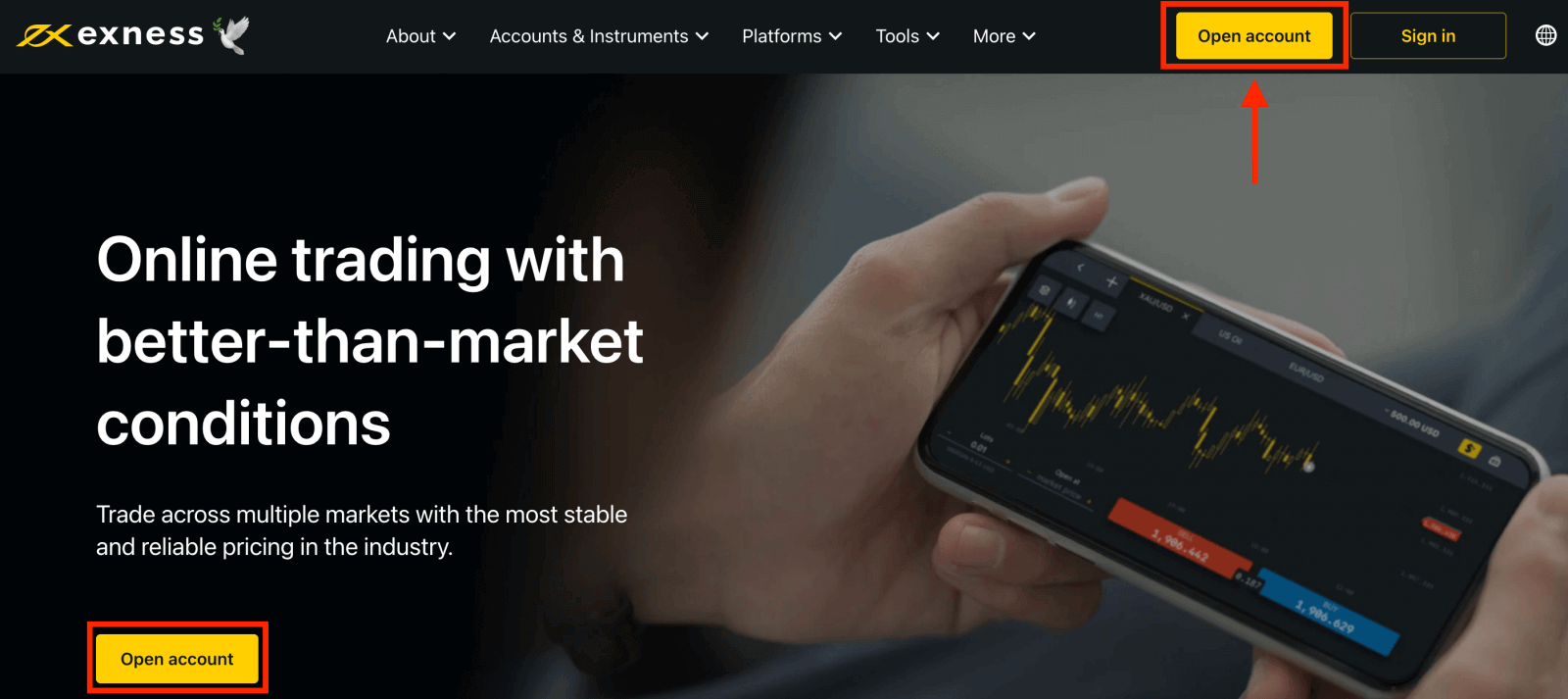
2. Na stronie rejestracji:
- Wybierz kraj zamieszkania . Nie można go zmienić i będzie on decydował o tym, jakie usługi płatnicze będą dla Ciebie dostępne.
- Wpisz swój adres e-mail .
- Utwórz hasło do swojego konta Exness, postępując zgodnie z wyświetlonymi wskazówkami.
- Wprowadź kod partnera (opcjonalnie), który połączy Twoje konto Exness z partnerem w programie partnerskim Exness .
- Uwaga : w przypadku podania nieprawidłowego kodu partnerskiego to pole zostanie wyczyszczone, aby można było spróbować ponownie.
- Zaznacz pole potwierdzające, że nie jesteś obywatelem ani rezydentem USA, jeżeli dotyczy to Ciebie.
- Po podaniu wszystkich wymaganych informacji kliknij Kontynuuj .
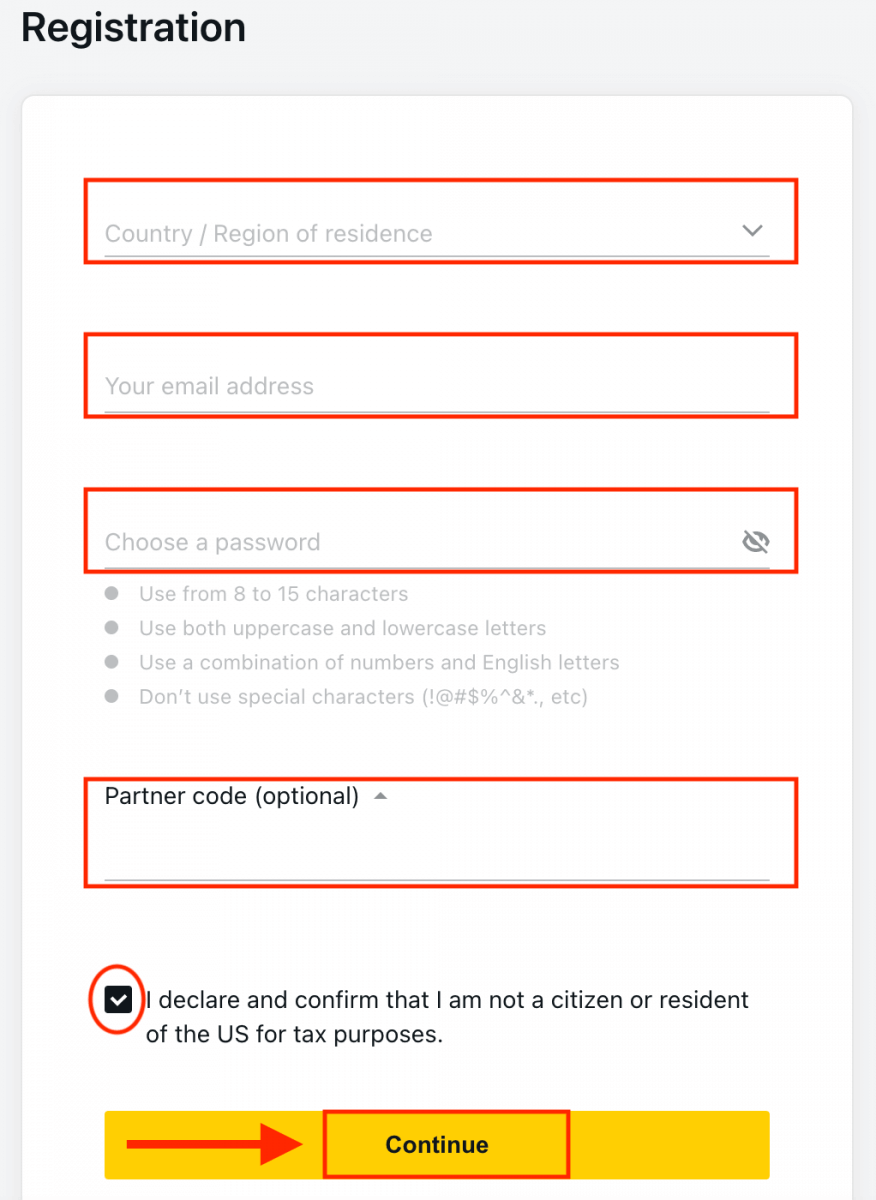
3. Gratulacje, pomyślnie zarejestrowałeś nowe konto Exness i zostaniesz przeniesiony do terminala Exness. Kliknij przycisk „ Konto demonstracyjne ”, aby handlować na koncie demonstracyjnym.

Teraz nie potrzebujesz żadnej rejestracji, aby otworzyć konto demonstracyjne. 10 000 USD na koncie demonstracyjnym pozwala na ćwiczenie tyle, ile potrzebujesz za darmo.

Możesz również handlować na koncie rzeczywistym po wpłacie depozytu. Kliknij żółty przycisk „ Konto rzeczywiste ”, aby handlować na koncie rzeczywistym.
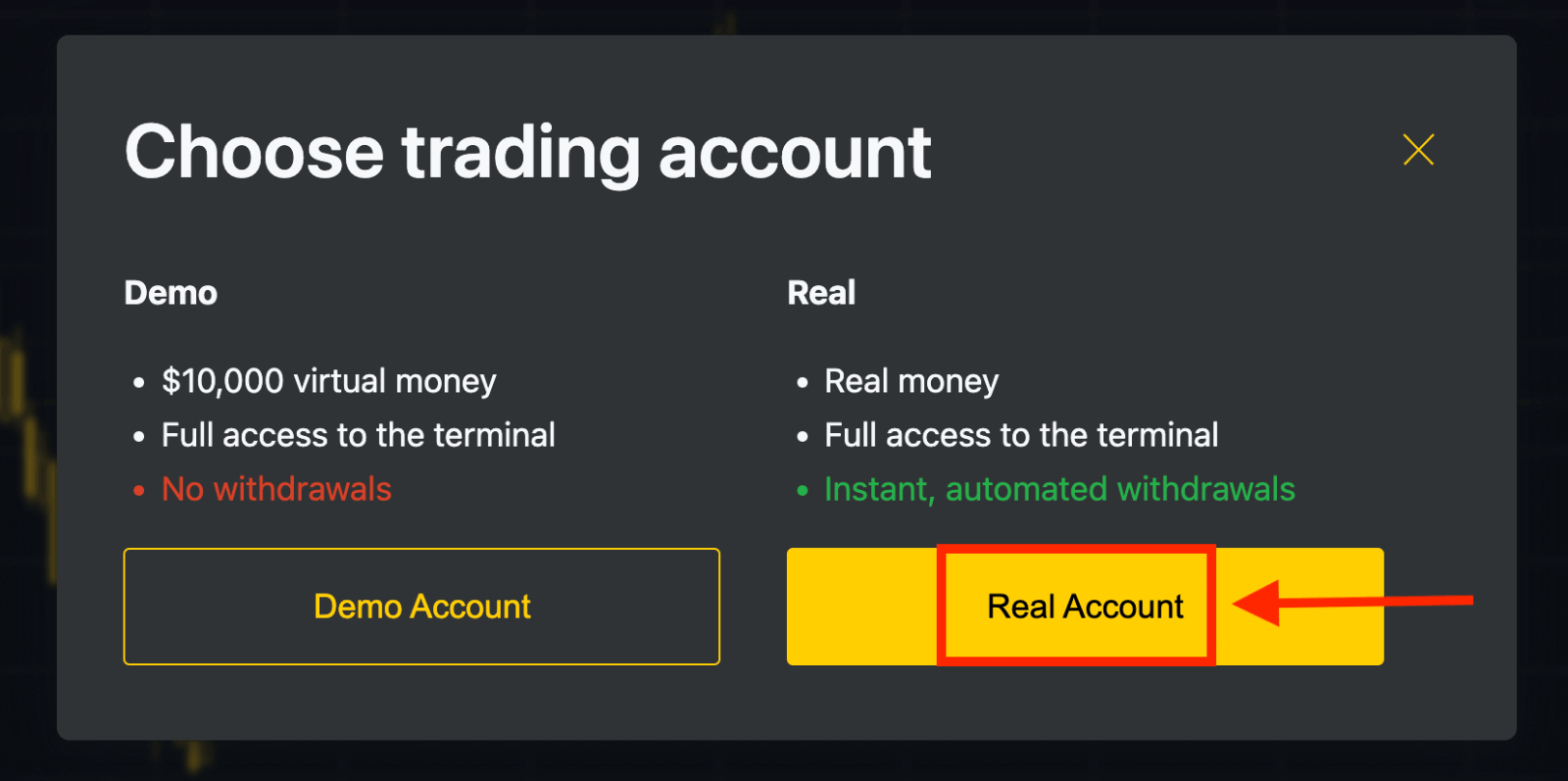
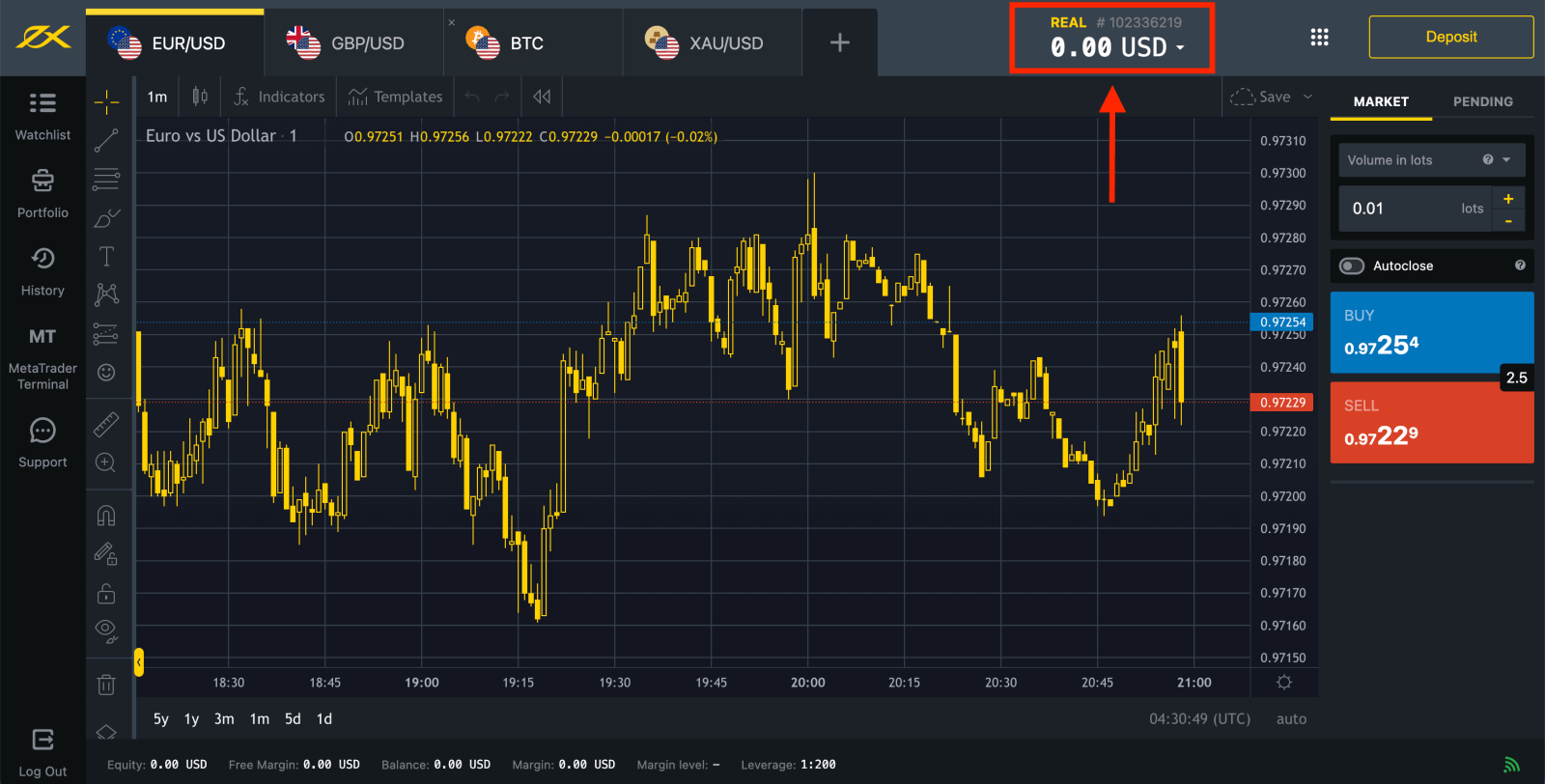
Przejdź do obszaru osobistego , aby otworzyć więcej kont handlowych.
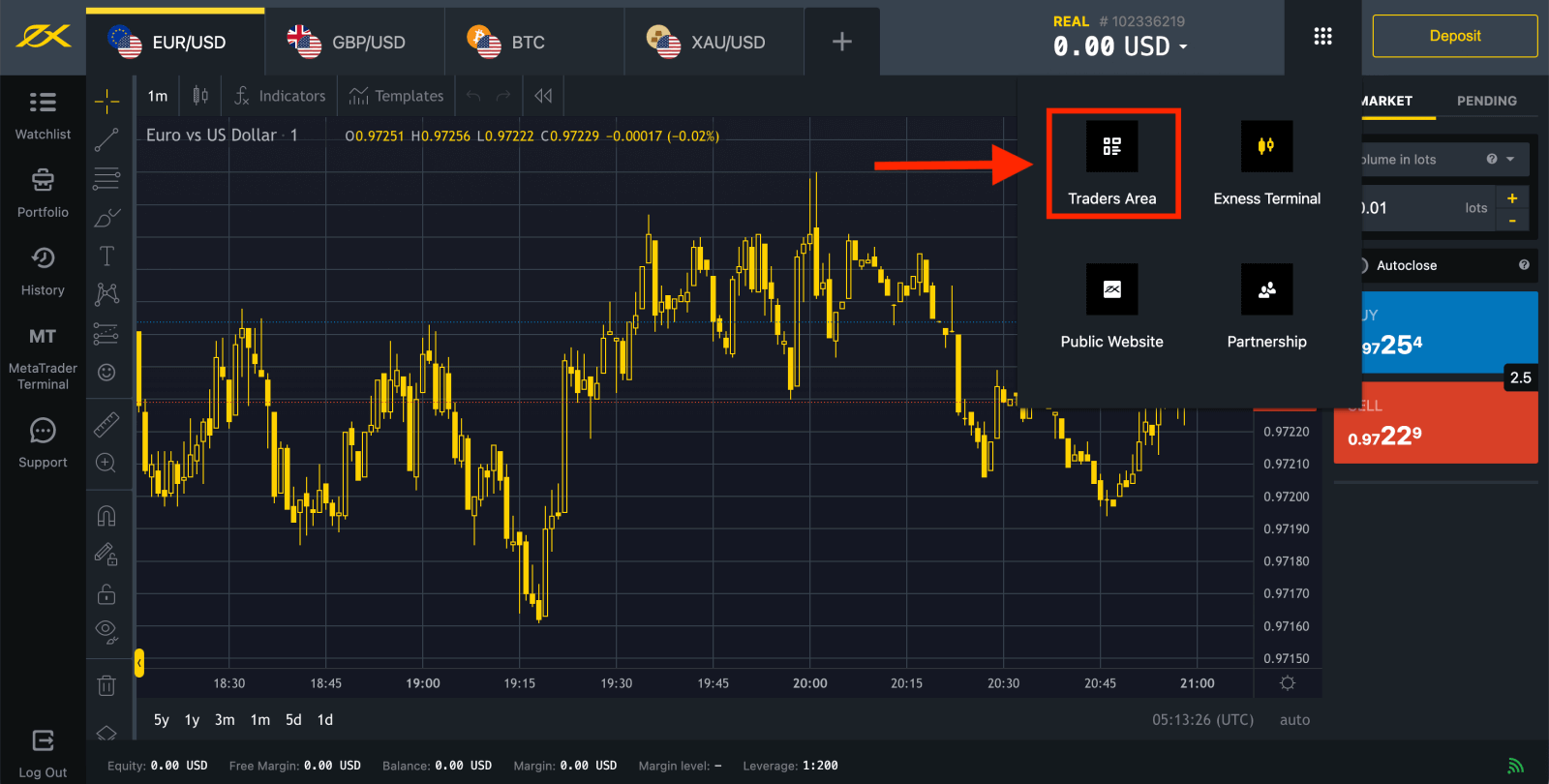
Domyślnie w Twoim nowym Obszarze Osobistym tworzone są prawdziwe konto handlowe i konto demonstracyjne handlowe (oba dla MT5); ale możliwe jest otwieranie nowych kont handlowych. 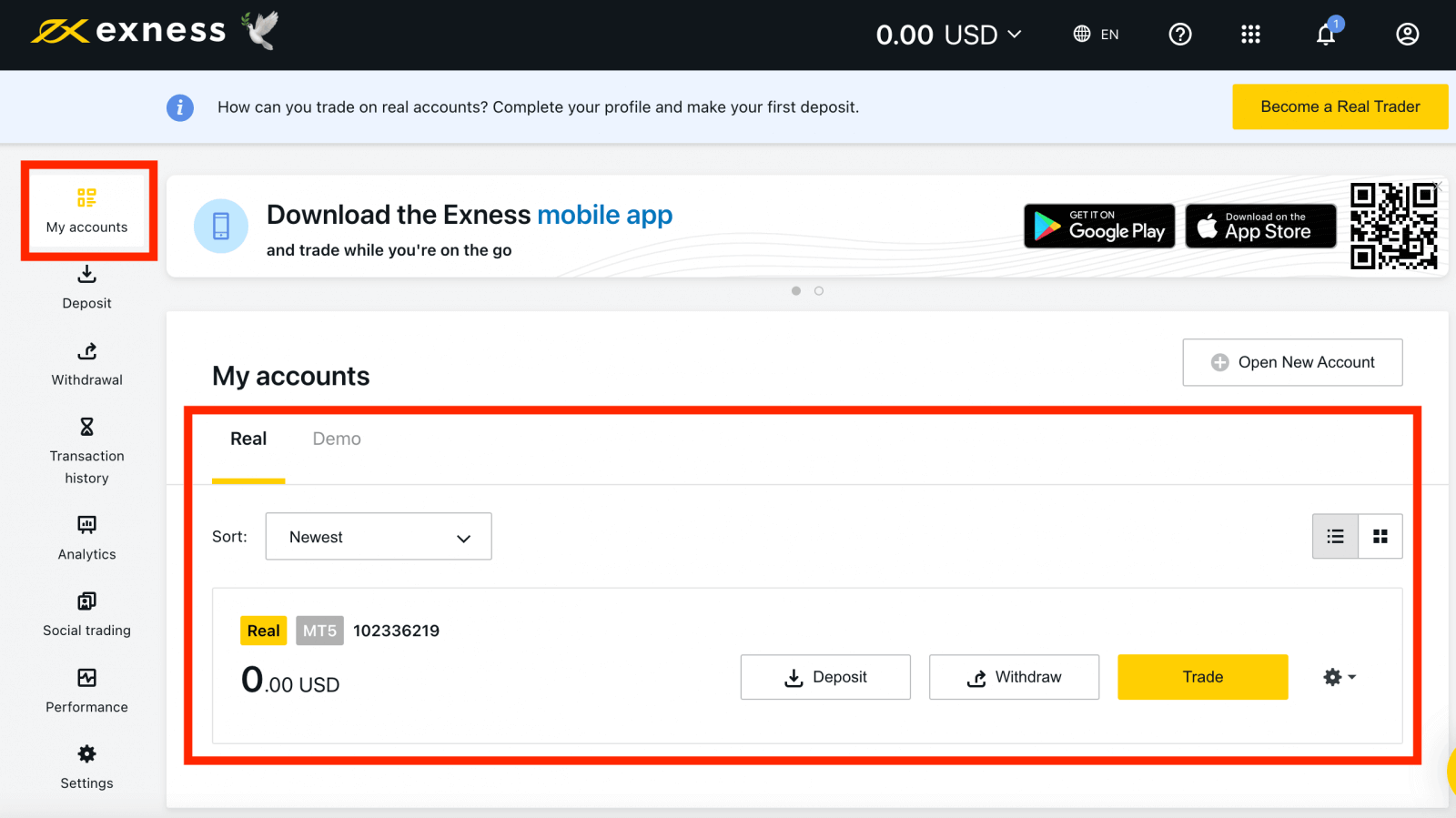
Rejestracji w Exness można dokonać w dowolnym momencie, nawet teraz!
Po zarejestrowaniu się zaleca się pełną weryfikację konta Exness , aby uzyskać dostęp do wszystkich funkcji dostępnych wyłącznie w w pełni zweryfikowanych obszarach osobistych.
Jak utworzyć nowe konto handlowe
Oto jak to zrobić:
1. W swoim nowym Obszarze osobistym kliknij Otwórz nowe konto w obszarze „Moje konta”. 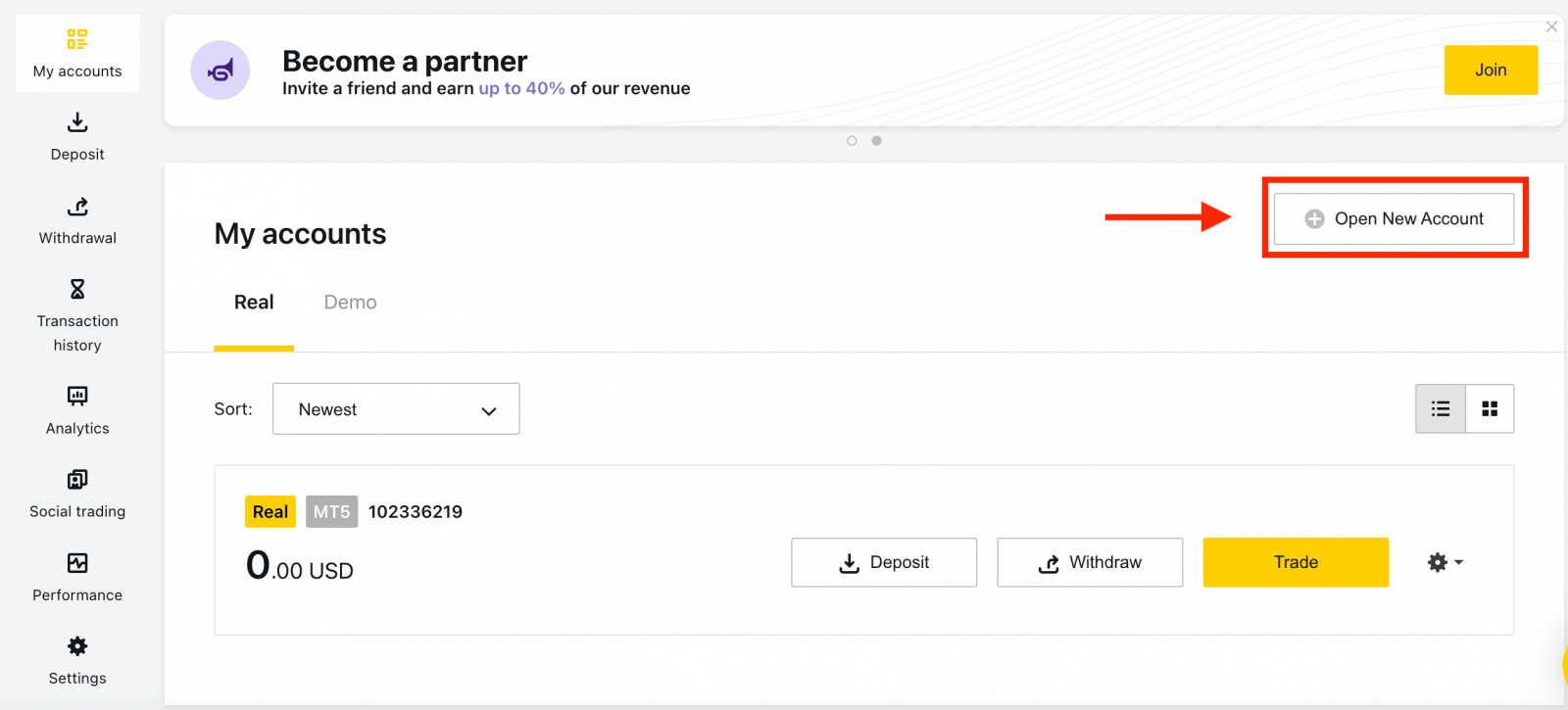
2. Wybierz spośród dostępnych typów kont handlowych i określ, czy wolisz konto rzeczywiste czy demonstracyjne. 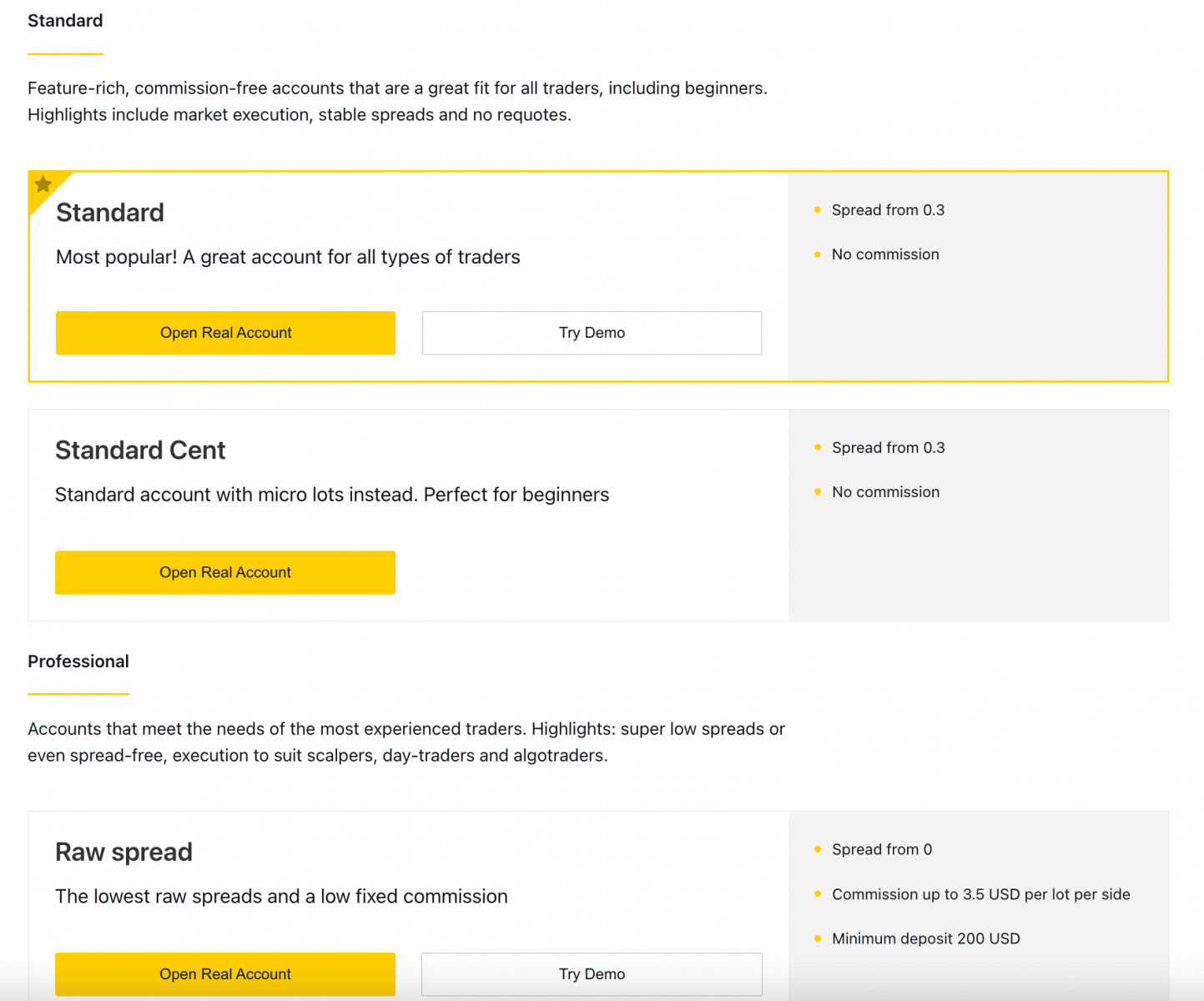
3. Na następnym ekranie zostaną wyświetlone następujące ustawienia:
- Kolejna szansa na wybór konta rzeczywistego lub demonstracyjnego .
- Wybór pomiędzy terminalami transakcyjnymi MT4 i MT5 .
- Ustaw maksymalną dźwignię.
- Wybierz walutę swojego konta (należy pamiętać, że po ustawieniu waluty na danym koncie handlowym nie można jej już zmienić).
- Utwórz pseudonim dla tego konta handlowego.
- Ustaw hasło do konta handlowego.
- Gdy będziesz zadowolony ze swoich ustawień, kliknij Utwórz konto .
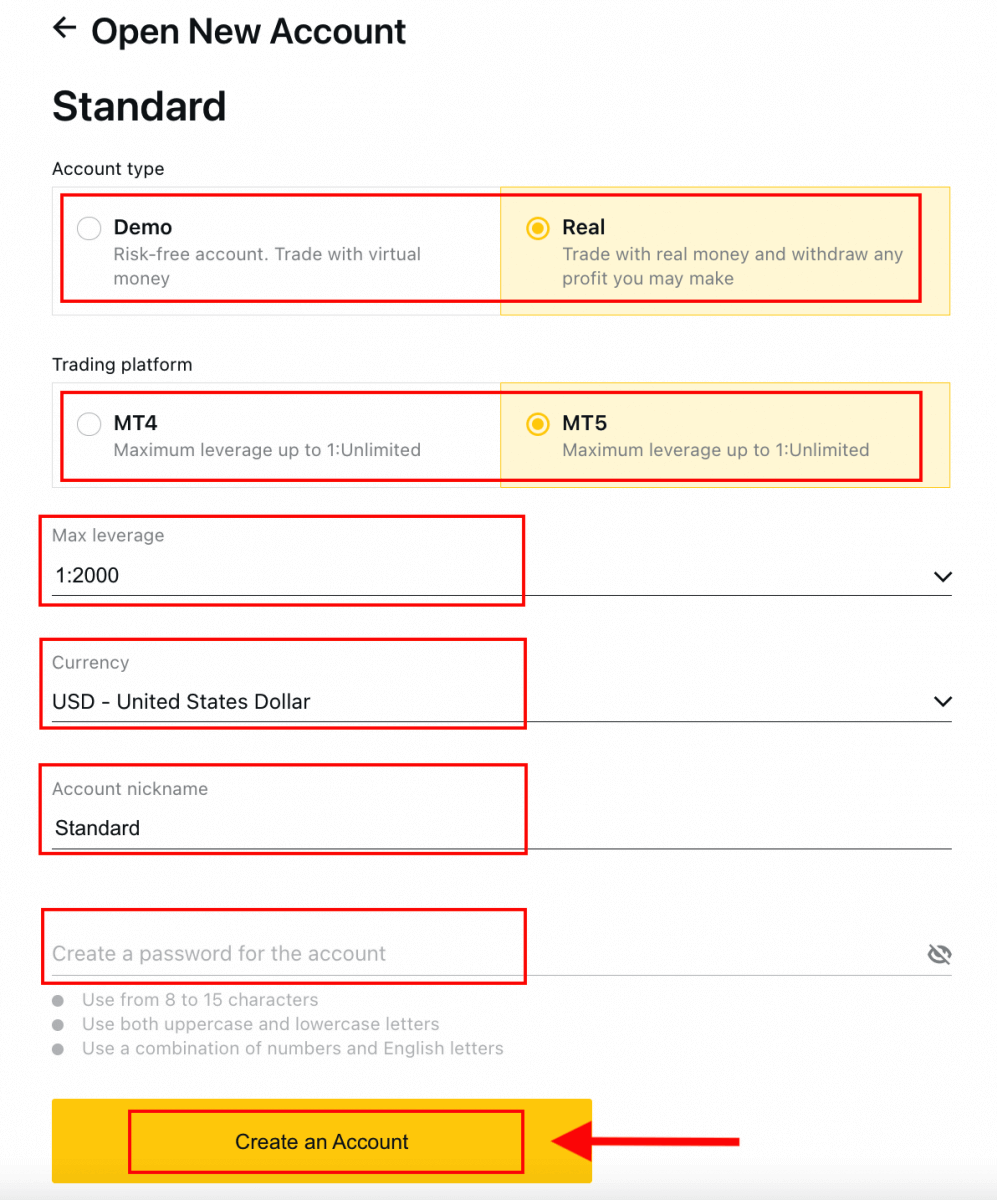
4. Twoje nowe konto handlowe pojawi się w zakładce „Moje konta”. 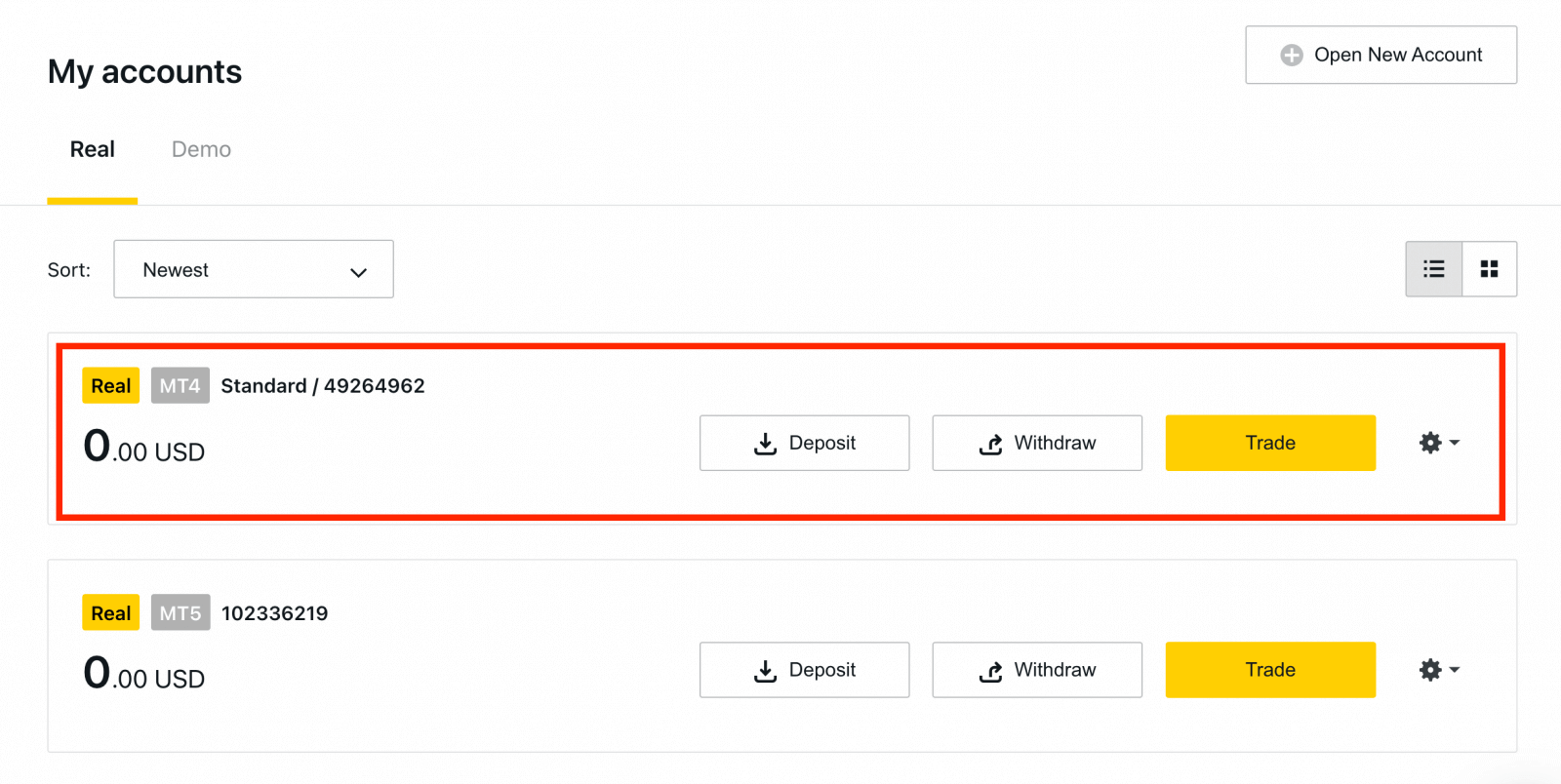
Gratulacje, otworzyłeś nowe konto handlowe.
Jak wpłacić pieniądze do Exness
Jak otworzyć konto Exness [aplikacja]
Konfiguracja i rejestracja
1. Pobierz Exness Trader ze sklepu App Store lub Google Play .2. Zainstaluj i załaduj Exness Trader.
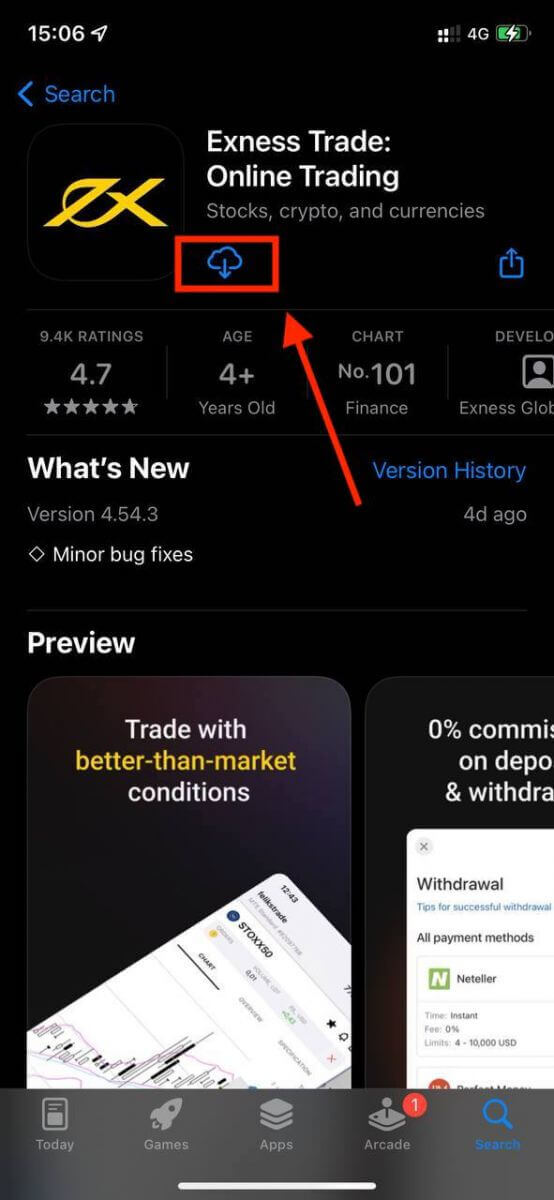
3. Wybierz Zarejestruj .
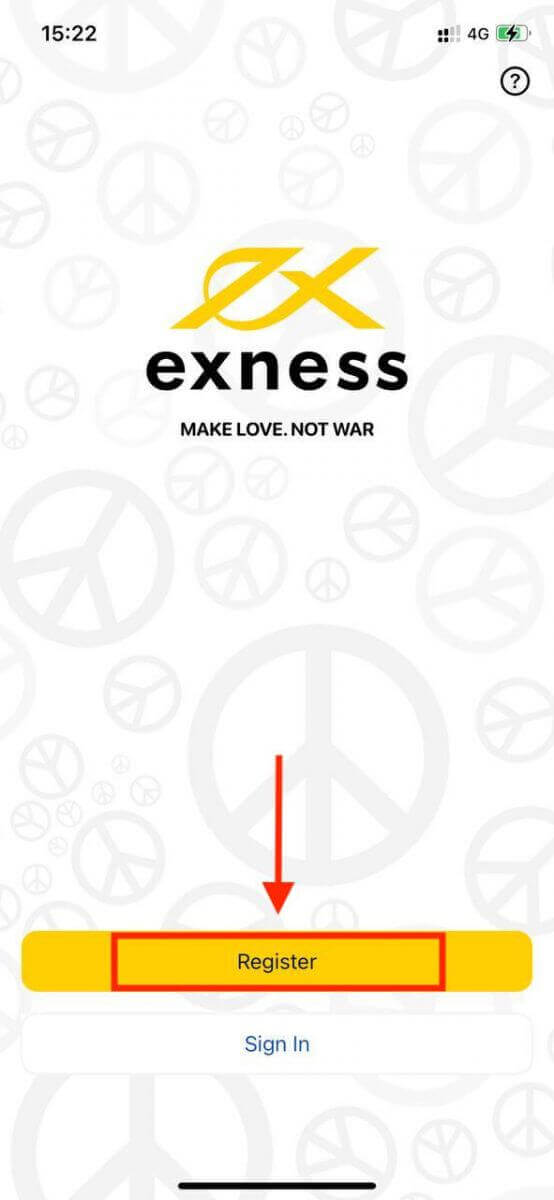
4. Stuknij Zmień kraj/region , aby wybrać kraj zamieszkania z listy, a następnie stuknij Kontynuuj .
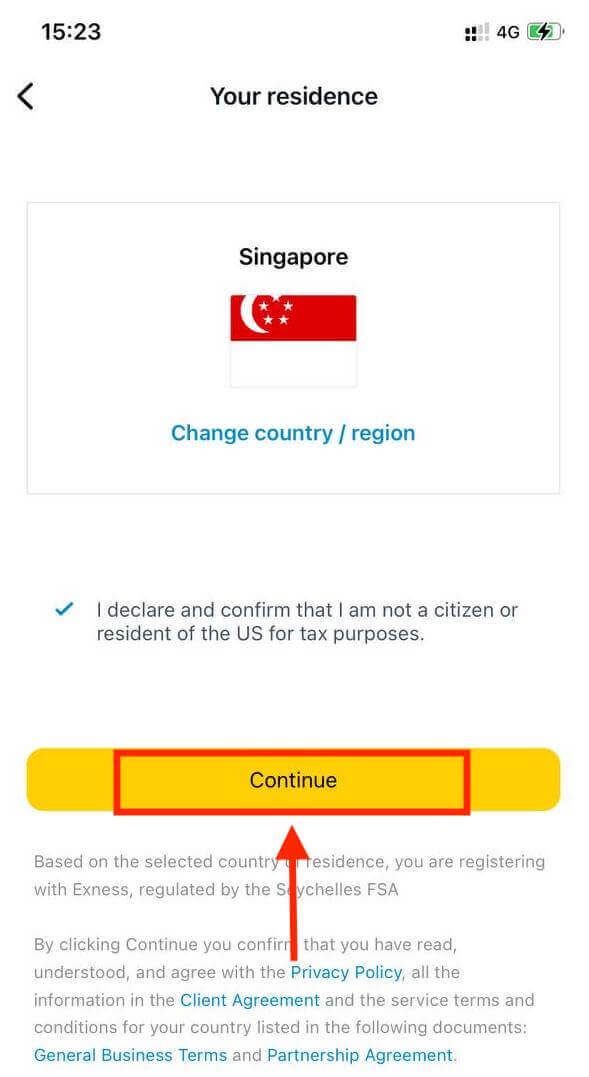
5. Wprowadź swój adres e-mail i Kontynuuj .
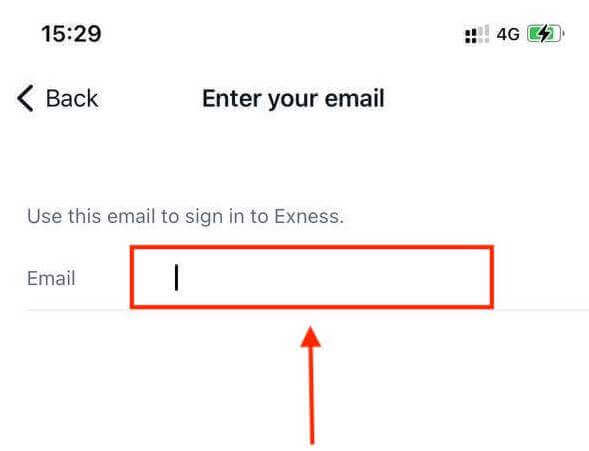
6. Utwórz hasło spełniające wymagania. Stuknij Kontynuuj .
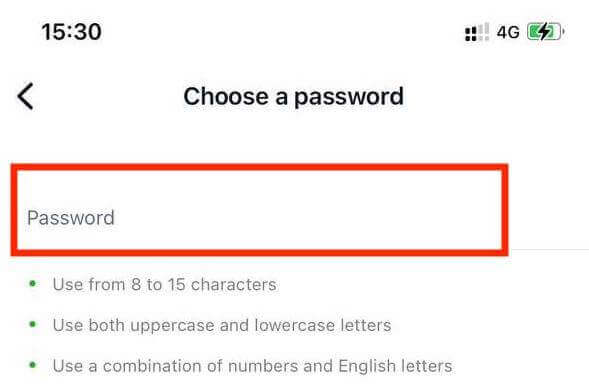
7. Podaj swój numer telefonu i stuknij Wyślij mi kod .
8. Wprowadź 6-cyfrowy kod weryfikacyjny wysłany na Twój numer telefonu, a następnie stuknij Kontynuuj . Możesz stuknąć Wyślij mi kod ponownie, jeśli czas się skończy.
9. Utwórz 6-cyfrowy kod dostępu, a następnie wprowadź go ponownie, aby potwierdzić. Nie jest to opcjonalne i musi zostać wykonane przed wejściem do Exness Trader.
10. Możesz skonfigurować dane biometryczne, stukając Zezwalaj, jeśli Twoje urządzenie je obsługuje, lub możesz pominąć ten krok, stukając Nie teraz .
11. Zostanie wyświetlony ekran wpłaty, ale możesz stuknąć Wróć, aby powrócić do głównego obszaru aplikacji.
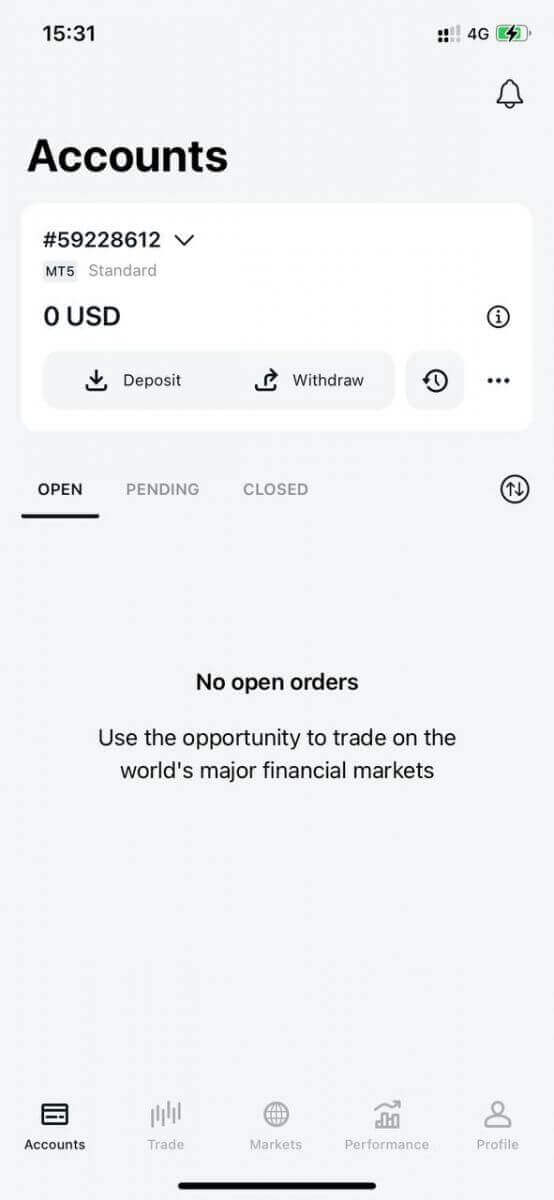
Gratulacje, Exness Trader jest skonfigurowany i gotowy do użycia.
Po rejestracji zostanie utworzone dla Ciebie konto demo (z 10 000 USD wirtualnych środków) do ćwiczenia handlu.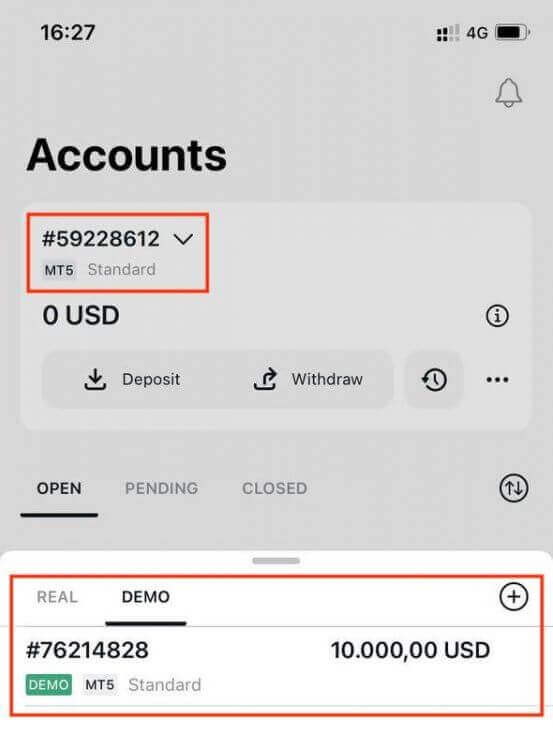
Wraz z kontem demonstracyjnym, po rejestracji zostanie dla Ciebie utworzone także konto rzeczywiste.
Jak utworzyć nowe konto handlowe
Po zarejestrowaniu Obszaru Osobistego utworzenie konta handlowego jest naprawdę proste. Przeprowadzimy Cię przez proces tworzenia konta w aplikacji Exness Trader. 1. Kliknij menu rozwijane na karcie Konta na ekranie głównym.
2. Kliknij znak plusa po prawej stronie i wybierz Nowe konto rzeczywiste lub Nowe konto demonstracyjne .
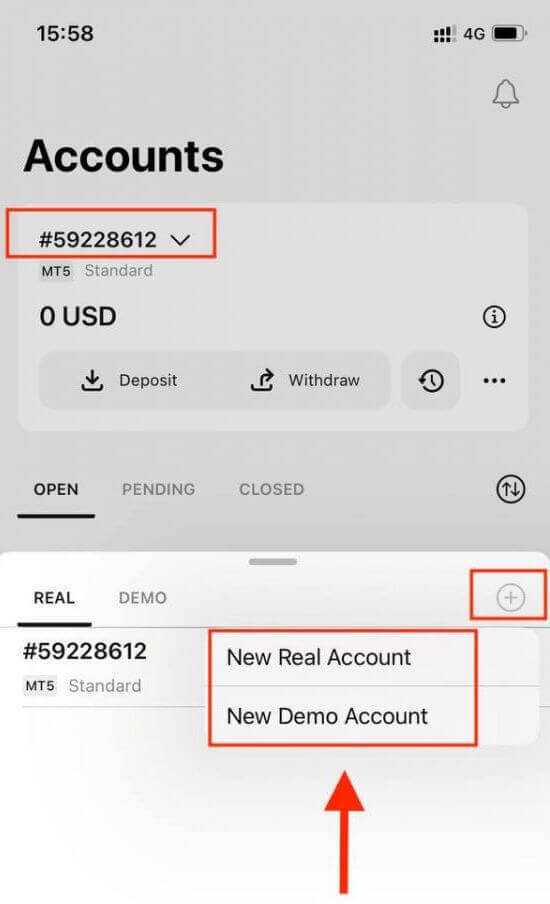
3. Wybierz preferowany typ konta w polach MetaTrader 5 i MetaTrader 4.
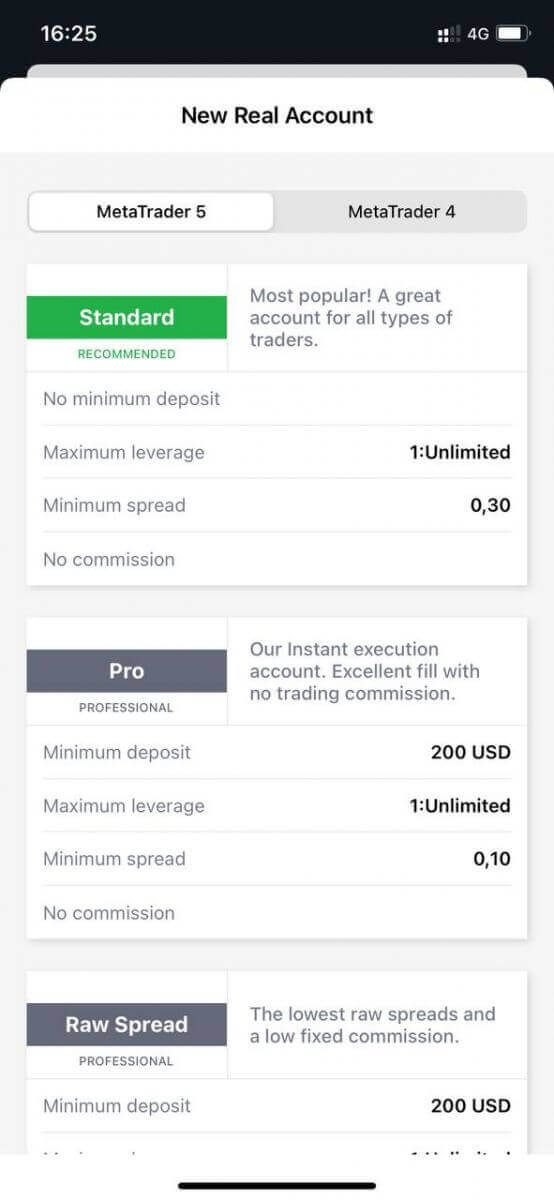
4. Ustaw walutę konta , dźwignię i wprowadź pseudonim konta . Kliknij Kontynuuj .

5. Ustaw hasło handlowe zgodnie z wyświetlanymi wymaganiami.
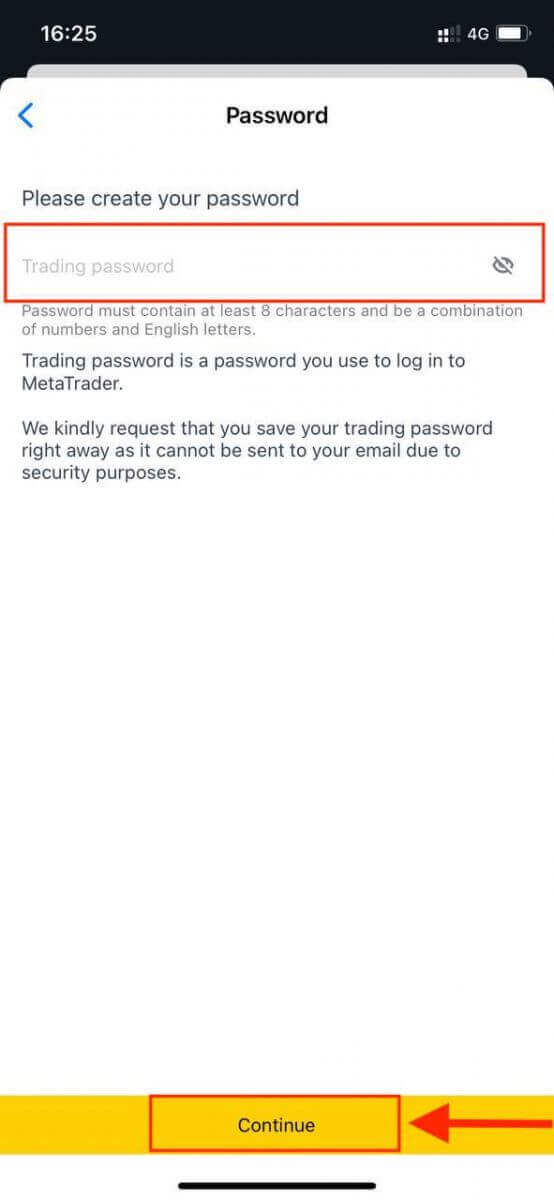
Pomyślnie utworzyłeś konto handlowe. Kliknij Dokonaj wpłaty , aby wybrać metodę płatności w celu wpłaty środków , a następnie kliknij Handluj.
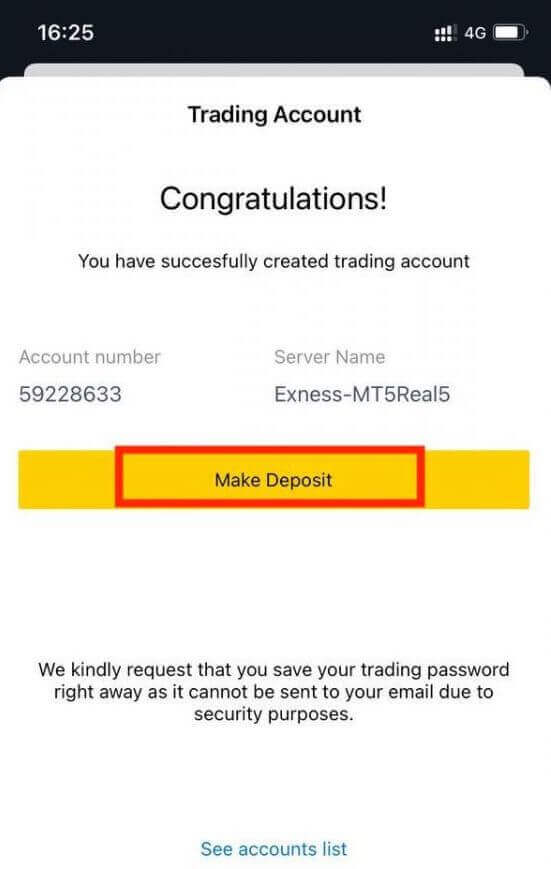
Twoje nowe konto handlowe pojawi się poniżej.
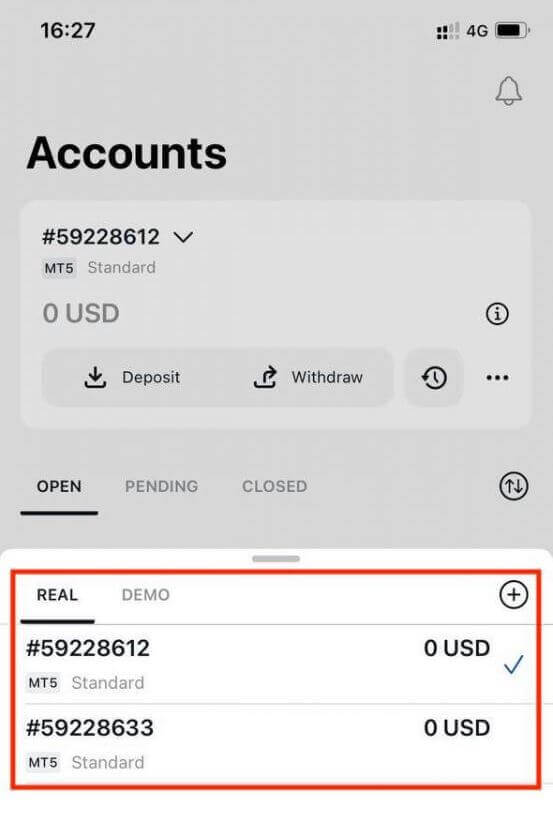
Należy pamiętać, że waluta konta ustawiona dla konta nie może zostać zmieniona po ustawieniu. Jeśli chcesz zmienić pseudonim konta, możesz to zrobić, logując się do obszaru osobistego w sieci.
Wniosek: Zacznij handlować na Exness już dziś
Otwarcie rachunku handlowego na Exness to prosty proces, który wyposaża Cię w narzędzia i dostęp potrzebne do uczestnictwa w globalnych rynkach finansowych. Postępując zgodnie z tym przewodnikiem krok po kroku, możesz pewnie założyć konto, wpłacić środki i rozpocząć handel w mgnieniu oka. Exness zapewnia bezpieczne, przyjazne dla użytkownika środowisko, które odpowiada zarówno początkującym, jak i doświadczonym traderom. Zrób pierwszy krok w kierunku osiągnięcia swoich celów handlowych, otwierając już dziś rachunek handlowy Exness i odkryj możliwości, które na Ciebie czekają.